在 Google 日曆中,自定義視圖是一種個性化您查看日程安排的方式。您可以選擇一次要查看的天數或週數,而不是依賴月、週或日等預設選項。根據您的需求,這可以幫助您專注於特定的時間範圍或避免混亂。
在本指南中,我們將向您展示如何在 Google 日曆中使用自定義視圖。
推薦閱讀:如何在 iOS 17 中的 iPhone 上查看月相、月出月落以及月相日曆
以下是您可以使用自定義視圖執行的操作:
- 專注於特定時期:如果您有忙碌的一周或即將到來的旅行,您可以設置自定義視圖來詳細顯示那些日子或幾週。這樣可以更輕鬆地查看您計劃的活動並保持井然有序。
- 減少混亂:如果您的日程安排很繁忙,有很多活動,自定義視圖可以幫助您放大並以可管理的規模查看正在發生的事情。您可以選擇顯示更少的天數或週數,以避免視覺過載。
- 個性化您的日曆:自定義視圖允許您根據您的特定工作流程或偏好定制日曆。例如,如果您通常不安排週末工作活動,則可以僅顯示工作日。
- 打開谷歌日曆在您的計算機上。
- 單擊齒輪圖標並轉到設定。
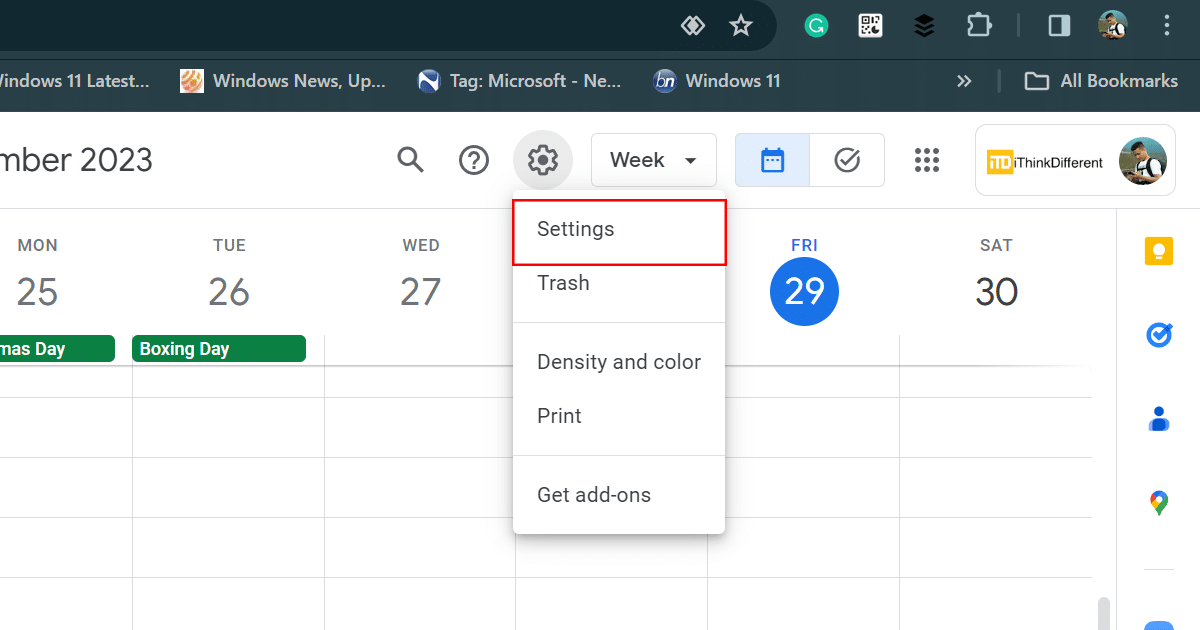
- 選擇查看選項從下拉菜單中。
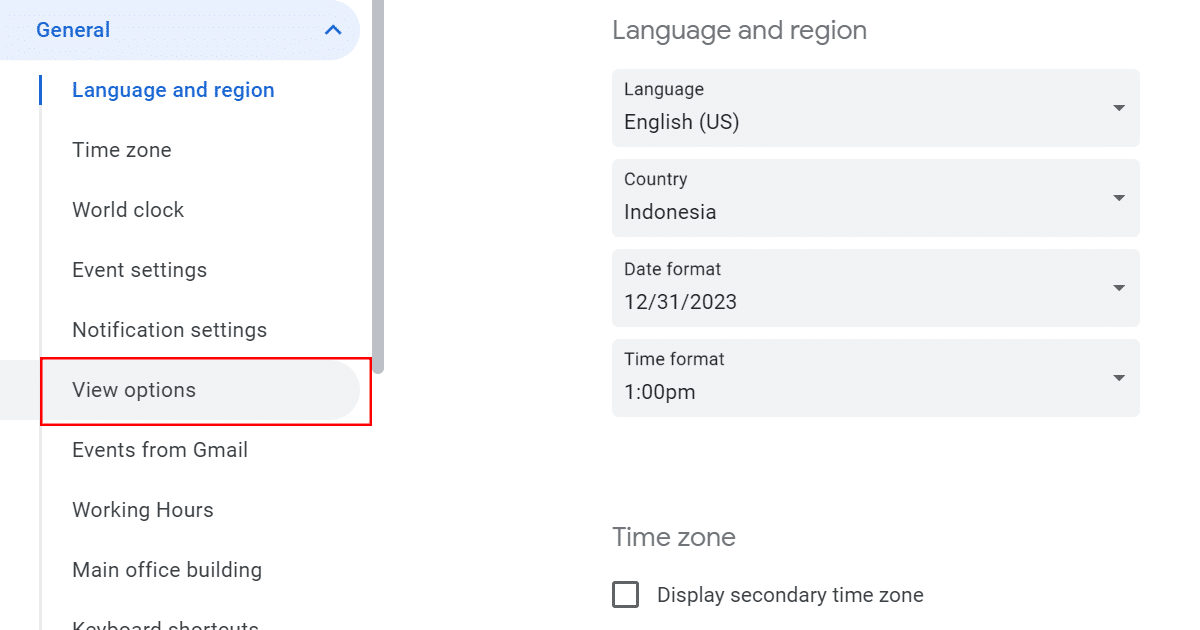
- 在下面設置自定義視圖,選擇您想要一次查看的天數或週數。選項範圍從 2 天到 4 週不等。
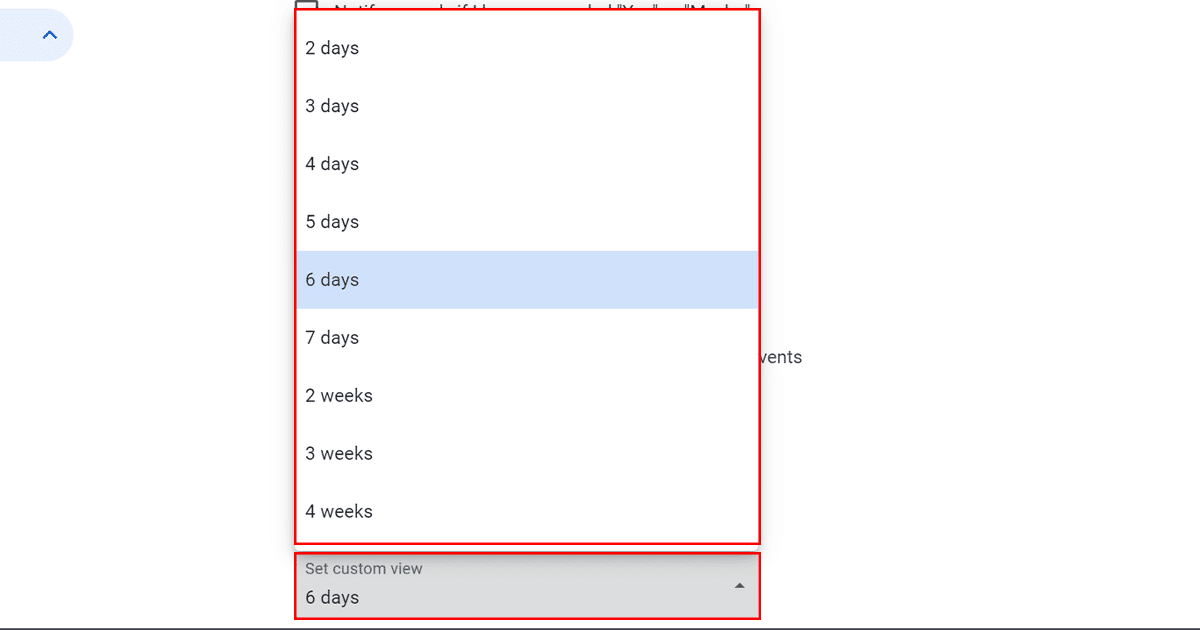
- 點擊節省應用您的更改。
設置自定義視圖後,它將成為您查看日曆的默認方式,直到您再次更改它。您可以通過日曆窗口頂部的菜單欄在自定義視圖和其他預設視圖之間輕鬆切換。
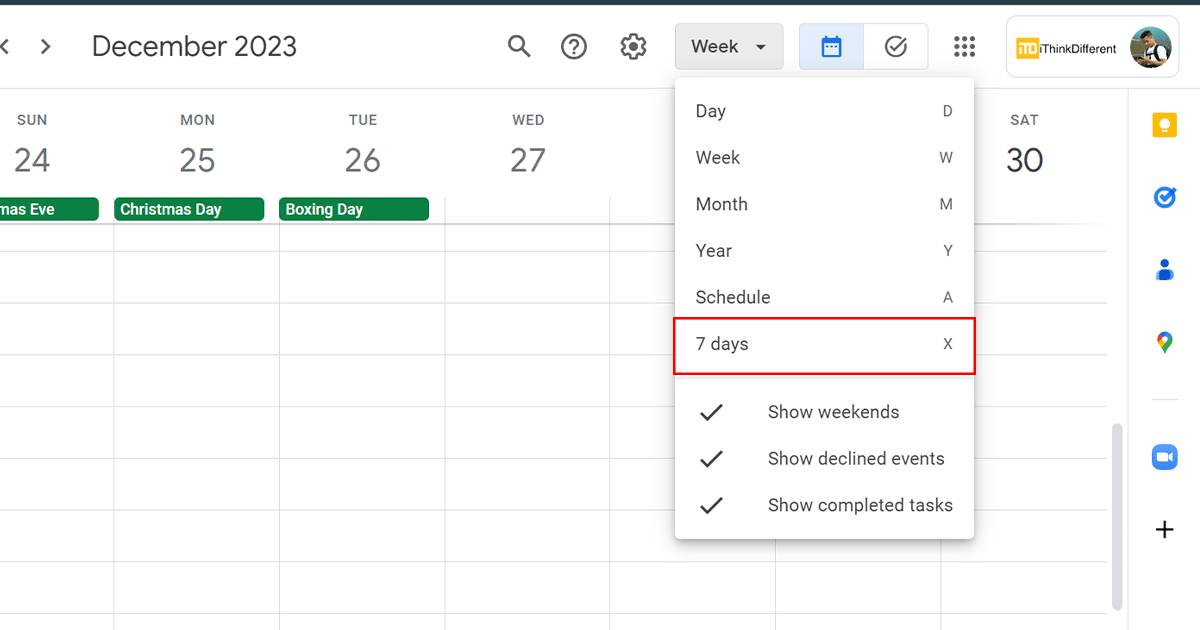
閱讀更多:
- 輕鬆更改 Android 上的 Google 搜索語言
- Google Chrome 獲得新的 UI Refresh 2023,啟用方法如下
- 如何在 Android 上恢復已刪除的應用程序和遊戲
